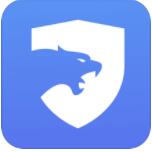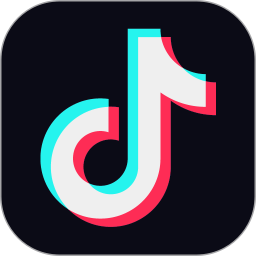Win11更新后不显示时间和日历怎么办?电脑系统桌面右下角的状态栏上都会显示有当前的时间和日期,但是最近有很多小伙伴在升级完Win11系统后发现时间和日历都不显示了,不知道应该怎么解决,下面小编就把Win11不显示时间和日历解决方法跟大家分享,希望能够对大家有所帮助
Win11更新后不显示时间和日历怎么办?
方法一:
1、首先右键点击windows11下方任务栏空白处,选择“任务栏设置”。

2、在任务栏设置中找到右侧的“taskbar corner overflow”。
3、然后在它上方找到“clock”或“时钟”选择开启即可。
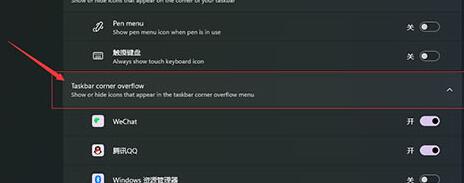
方法二:
1、按下键盘快捷键“win+r”调出运行,输入“regedit”回车确定。
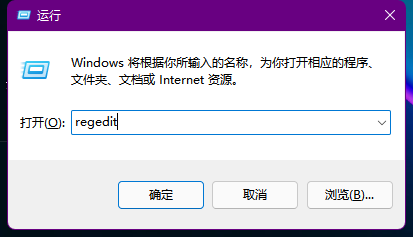
2、打开注册表编辑器,在其中找到“HKEY_CURRENT_USERControl Panel”,将它删除。
3、删除完了之后重启电脑会提示配置,回到系统就会显示时间了。
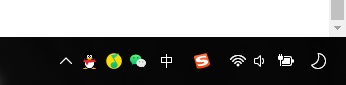
以上就是小编为家带来的Win11不显示时间和日历解决方法,感谢大家的阅读!